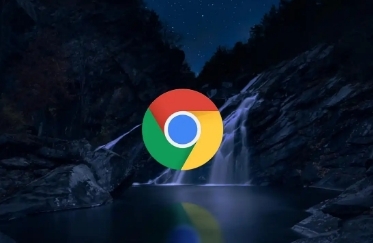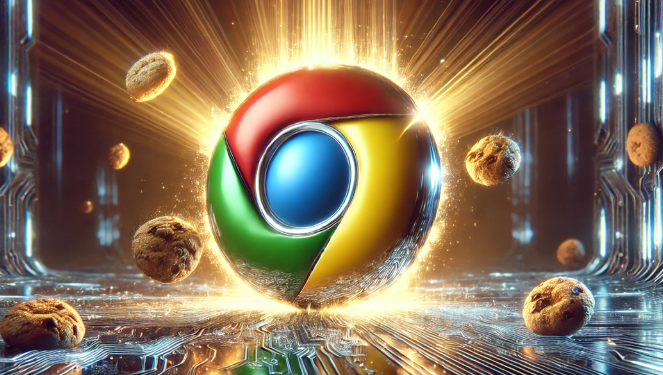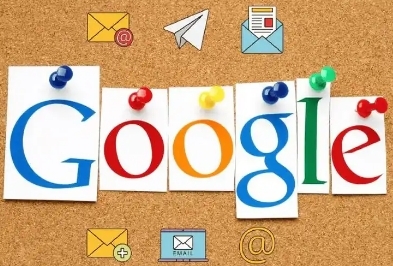如何通过Chrome浏览器减少页面视频资源的加载延迟
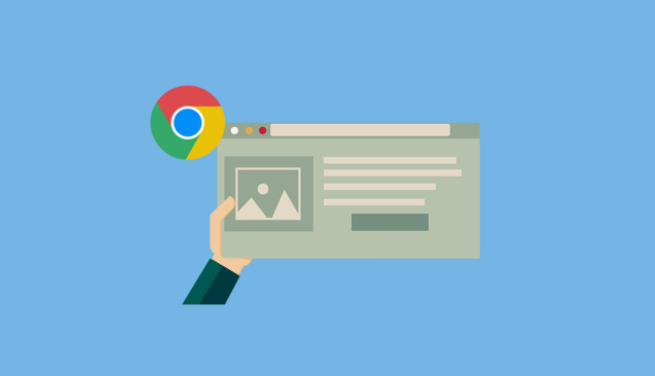
首先,我们可以尝试清除浏览器的缓存和 Cookie。过多的缓存和 Cookie 可能会拖慢浏览器的运行速度,包括视频资源的加载。在 Chrome 浏览器中,点击右上角的三个点,选择“更多工具”-“清除浏览数据”。在弹出的窗口中,选择“所有时间”或特定的时间范围,勾选“缓存的图片和文件”以及“Cookie 及其他网站数据”,然后点击“清除数据”。这样可以为视频资源的加载腾出更多的空间,提高加载速度。
其次,检查浏览器的扩展程序。某些扩展程序可能会与视频加载产生冲突,或者占用大量的系统资源,从而影响视频的加载速度。点击右上角的三个点,选择“更多工具”-“扩展程序”。在扩展程序页面中,逐一禁用那些不必要的或者可能影响性能的扩展程序。如果不确定某个扩展程序是否有影响,可以先禁用它,然后刷新页面查看视频加载情况是否有所改善。若有明显的提升,可以考虑永久删除该扩展程序。
另外,更新显卡驱动程序也是一个有效的方法。显卡对于视频的解码和渲染起着至关重要的作用。过时的显卡驱动程序可能导致视频加载缓慢或播放卡顿。我们可以访问显卡制造商的官方网站,下载并安装最新的显卡驱动程序。安装完成后,重启计算机,再次打开 Chrome 浏览器尝试加载视频,通常可以看到明显的性能提升。
还可以尝试调整浏览器的硬件加速设置。硬件加速可以利用计算机的硬件资源来加速图形和视频的渲染。在 Chrome 浏览器中,点击右上角的三个点,选择“设置”。在设置页面中,滚动到底部,点击“高级”-“系统”。在这里,可以看到“使用硬件加速模式(如果可用)”选项,确保其处于勾选状态。开启硬件加速后,浏览器能够更好地利用计算机的 GPU 来处理视频资源,从而减少加载延迟。
最后,如果以上方法都没有明显的效果,我们可以考虑更换网络环境。网络带宽不足或者网络不稳定都会导致视频加载缓慢。可以尝试切换到其他网络,如从 Wi-Fi 切换到有线网络,或者更换到信号更好的 Wi-Fi 热点。同时,关闭其他占用大量网络带宽的设备和应用程序,以确保浏览器能够获得足够的网络资源来加载视频。
通过以上这些方法,我们可以有效地减少 Chrome 浏览器中页面视频资源的加载延迟,提升视频播放的流畅度,让我们享受更好的网络浏览体验。无论是观看在线课程、欣赏影视作品还是进行视频通话,都能够更加顺畅地进行。